
软件大小:1.01 GB软件语言:简体中文授权方式:免费软件
更新时间:2021-04-08运行环境:Win ALL
推荐下载 软件大小 版本说明 下载地址
Adobe Media Encoder 2021是一款强大的音频转换编码软件,Adobe Media Encoder 2021可以帮助不同用户的需求并针对不同的应用程序开发以及各种格式对音视频文件进行编码。Adobe Media Encoder 2021还可以为用户提供丰富而强大的音频处理功能,用户通过该软件可同时批量处理多个音视频文件,有需要的朋友欢迎来下载体验。
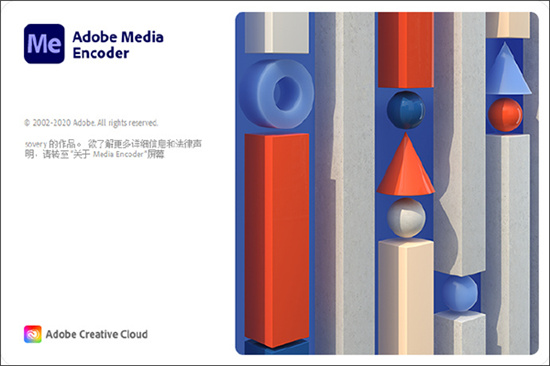
1、预设浏览器
使用“预设浏览器”即可立即使用常用的设置。按类别整理预设内容并自定义您最常用的编码预设
2、快速安全地输出到任意屏幕
快速轻松地将您的作品输出成任何视频或设备格式。在预设浏览器中自定义、设置和整理您收藏的预设内容,以便快速地导出并在后台进行批量编码
3、性能和稳定性
使用“监视文件夹”可快速将视频从单一源文件编码为多种输出格式
4、针对各种设备和格式的预设
使用预设功能能够快速而简便地进行视频编码,从而使您的视频在 Android 和 iOS、YouTube、Vimeo、HDTV 等主流设备、平台中呈现出最佳视觉效果
5、后台批量编码
提高转码时的工作效率。Adobe Media Encoder 能够在后台对文件进行转码,从而使您的系统能够同时执行其他任务。这一功能对于 4K 和 5K 的工作流程尤其重要,因为这些工作流程通常会增加系统负担
6、应用到编码的源设置
自动使编码设置与 Adobe Premiere Pro 源序列或 Adobe After Effects排版相匹配,从而简化您的编码工作流程
7、拖放编码
将 Adobe Premiere Pro 的序列和 After Effects 的排版直接拖放至 Adobe Media Encoder 中,然后立即进行编码。
8、简便的监视文件夹工作流程
设置 Adobe Media Encoder 2020中文版以监视文件夹。自动将存入文件夹的文件编码为您指定的格式。设置监视文件夹,编码成多种格式。
9、元数据输出模板
保存编码输出中的元数据以提高制作效率和增强实用性,或在分发前清除元数据以保护制作数据的机密性。
10、解释素材选项
对您导入到 Adobe Media Encoder 的项目的帧率、像素宽高比、场序或 alpha 通道设置进行自动解释覆盖。
11、裁剪和修剪控制
轻松裁剪剪辑或序列的框架大小,并修剪开始点和结束点。
12、支持静态的图像序列
自动将按编号排列的静态图像编码为单一的视频剪辑,或将任意源文件转换为静态图像序列。
来自元数据的Adobe Flash Professional提示点
从Adobe Flash Professional软件利用XMP提示点创建 FLV 和 F4V 剪辑,这些提示点可自动从 XML 文件中读取、从源文件中读取,或在“导出设置”对话框中手动输入。
13、ftp 导出
将文件上传到FTP服务器,该服务器中具有足够的文件分享存储空间。该功能主要用于在互联网中传输大容量的文件。
1、显示色彩管理
可处理设置与目标交付格式相符的一系列显示和序列。颜色管理器会根据监视器设置管理显示的帧。默认情况下,“启用显示色彩管理”处于禁用状态。此参数会影响缩略图和编码预览窗口。导出的媒体不受此设置的影响。
2、虚拟现实 180 支持
可使用经过优化的收录、编辑方式和效果,创建包含单像或立体内容的 180VR 视频,让观众位于场景的中心观赏视频。Adobe Media Encoder 支持在编码/导出媒体的同时,显示 VR 180 的水平和垂直视图。
3、导入格式的增强功能
可使用 MAC OS 原生编解码器。 导入 QuickTime 文件时,面板右下方会显示对话框,说明格式不受支持的原因,显示颜色编码通知作为警告。 进一步提升了对于 Macbook Pro 的硬件加速增强功能支持,支持NGEF 格式解码,以及MAC OS 原生格式支持。
1、下载并进行解压即可得到由@vposy大神封装的adobe media encoder 2021,该版本已经集成了破解补丁,安装后即是激活版;
2、软件系统要求:Microsoft Windows 10(64位)1803版或更高版本,不再支持32系统;
3、支持自定义安装语言、安装目录,不需断网,无需安装Adobe Creative Cloud;
4、双击“Set-up.exe”,选择简体中文语言,自定义安装目录安装media encoder2021;
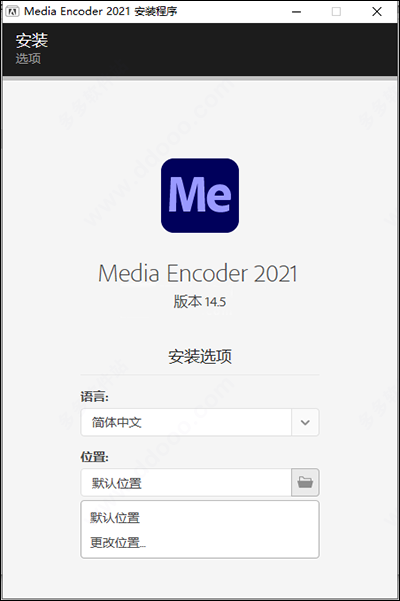
5、耐心等待安装;
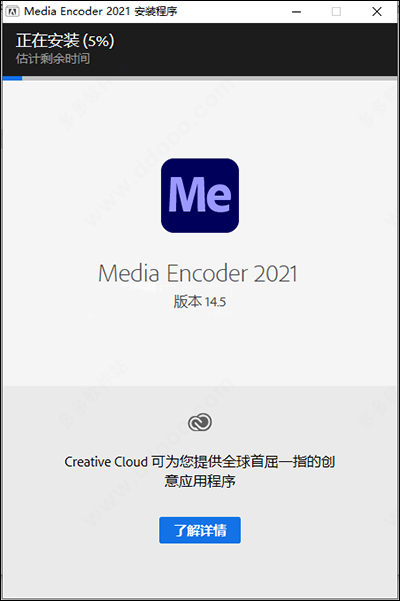
6、软件安装完成,点击关闭退出引导即可;
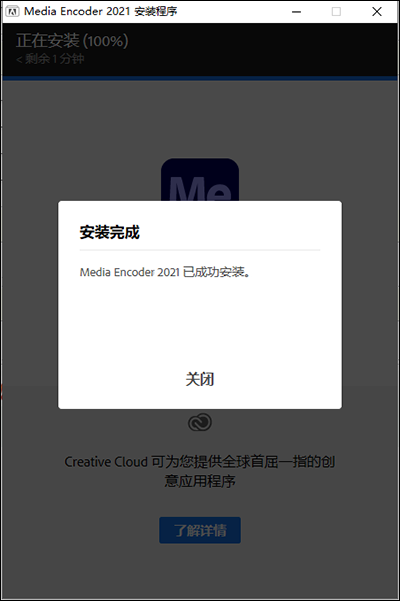
7、最后由于是集破解补丁于一体的,因此到这里即可轻松获得adobe media encoder 2021中文破解版。
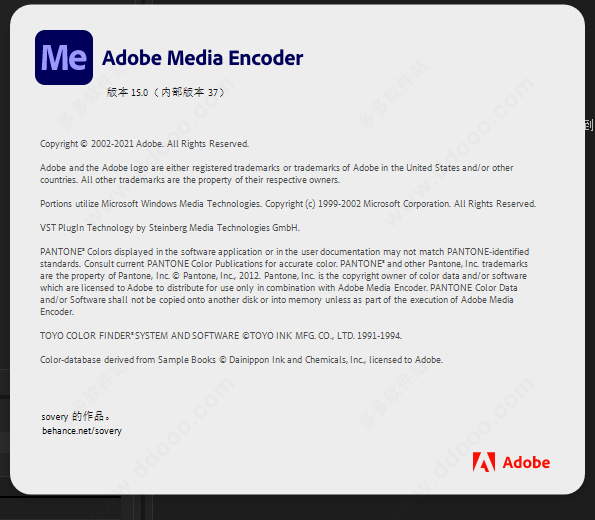
一、预设浏览器快捷方式
将预设应用于队列中的源 双击预设
将预设应用于监视文件夹 Alt +双击预设
为系统预设创建别名 拖动预设
系统预设中的新预设 Alt +拖动预设
为用户预设创建别名 Alt +拖动预设
打开/关闭文件夹和所有子文件夹 Ctrl +双击预设
显示系统预设 Alt +右键单击预设
二、工作区快捷方式
关闭/打开队列面板 Ctrl + 1
关闭/打开编码面板 Ctrl + 2
关闭/打开监视文件夹面板 Ctrl + 3
关闭/打开预设浏览器 Ctrl + 4
关闭/打开媒体浏览器 Ctrl + 5
关闭当前面板 Ctrl + W
光标下的最大化/还原面板 `(反引号)
最大化/还原当前面板 Shift +`
光标下的最大化/还原面板(非英语键盘) <
最大化/还原当前面板(非英语键盘) Shift + <
三、导航快捷方式
打开/关闭文件夹 左右箭头
选择列表中的上一个/下一个项目 上下箭头
将列表中的上一个/下一个项目添加到当前选择 Shift +向上/向下箭头
在列表中选择上一个/下一个项目。如果选择了文件夹,则向右箭头将打开该文件夹,向左箭头将其关闭。 左右箭头
将列表中的上一个/下一个项目添加到当前选择。如果选择了文件夹,则向右箭头打开文件夹,向左箭头关闭文件夹。 Shift +右箭头和左箭头

相信大家对Adobe这个公司都不陌生,Adobe公司创建于1982年,是世界领先的数字媒体和在线营销解决方案供应商。Adobe所推出的所有软件工具,都具有较高的专业性,为我们工作和学习上起到了很大的帮助。旗下有着Photoshop、Premiere、Media Encoder等多个软件系列,本站提供Adobe系列软件免费下载。